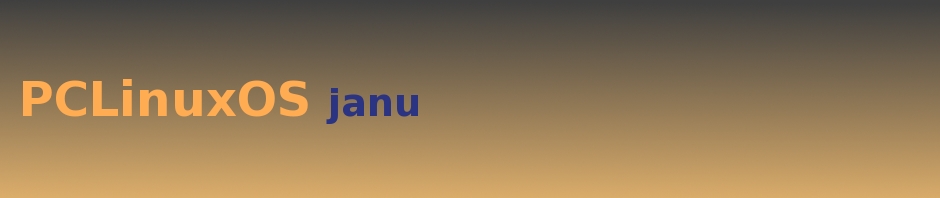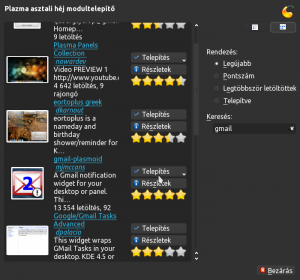|
PCLinuxOS Magazine – 2010. május Kivonatos és némileg átdolgozott fordítás Az eredeti cikk: KDE 4: Widgets Galore Ehhez a cikkhez érdemes elolvasni a KDE 4: a Plasma bemutatása c., korábban közölt írást. |
|
Írta: Paul Arnote (parnote) |
|
KDE 4 kapcsán sokat hallottunk a widget-ekről, amiket a plasmoid-nak is hívnak (de a tisztánlátás kedvéért mi itt widget-nek fogjuk nevezni).
A Panel egy widget. A Rendszer értesítési területe widget. Az Óra widget. A PC menü widget. Az Asztalváltó widget. Akár telepíthetsz is különleges widget-eket az asztalodra, hogy megfigyeld a számítógéped állapotát különböző szempontokból, hogy időjárás-előrejelzést jeleníts meg, hogy lásd a híreket, hogy szeszélyesen ugráltass egy labdát az asztalodon, vagy legyen egy szempár, ami követi az egérmutatót a képernyőn. Szó szerint widget-bőség van KDE 4 alatt. Ahhoz, hogy widget-et rakj az asztalodra, először fel kell oldani az asztali widget-ek zárolását. Ezt a képernyő jobb felső sarkában lévő „cashew” menüből, vagy az asztalon jobb billentyűkattintásra megjelenő helyi menüből a „Feloldás”-t választva teheted meg. Ezután a „cashew”-ra a panel jobb szélén (vagy a képernyő sarkában), vagy az asztalra kattintva a lenyíló menüben válaszd az „Új elem”-et. Erre felad egy widget-válogatást, amiből az asztalodra tehetsz. A PCLinuxOS alaptelepítésű KDE 4-ében számos widget-ből válogathatsz. Akkor jöjjön egy lista ezekről a widget-ekről, egy (nagyon) rövid magyarázattal kiegészítve. Amikor csak lehet a magyarázat a widget-ből magából származik. A PCLinuxOS 2010 alaptelepítésében aktív widget-ek pirossal szedve. Aktivitások (Activity Bar) – az aktivitáskezelő megjelenítése Analóg óra – hagyományos, mutatós óra Programindító (Application Launcher) – alkalmazások elindítása Programindító menü – hagyományos, menü alapú alkalmazásindító (a PC menü) Feltöltöttségjelző (Battery Monitor) – az akkumulátorok töltöttségét mutatja Bináris óra – bináris formátumban megjelenített idő Fekete tábla – a funkciója nem tiszta és nem működik rendesen Ugráló labda – ahogy a neve mondja Bubblemon – rendszerfigyelő buborék Számológép – egyszerű számológép Naptár – napok megtekintésére és kiválasztására Karakterválasztó – megtekint, kiválaszt és másol a betűkészletből Színválasztó – színválasztás az asztalról Képregény – képregények az internetről Feladatkezelő (Current Application Control) – az aktív ablak kezelése Eszközértesítő – új eszközökről értesítés és azok elérése Szótár – szóértelmezés és fordítás különféle nyelvekre Digitális óra – idő megjelenítése digitális formában Szemek – XEyes klón 15-ös kirakó – rakd sorba a dolgokat Fájlfigyelő – kijelölt fájlok változásainak figyelése Mappanézet – könyvtárak tartalmának megjelenítése (alapbeállítás szerint a felhasználó /home-ja) Fuzzy óra – kevésbé precíz formátumban megjelenített idő Bejövő üzenet – értesítés új üzenetekről Billentyűzet – virtuális képernyő-billentyűzet KGet oszlopdiagram – l. a neve KGet kördiagram – lmf. Tudásbázis – Opendesktop tudásbázis Konqueror profilok – kilistázza és indítja a profilokat Konsole profilok – lmf. KTorrent – egy torrent követését teszi lehetővé Lancelot indító – alkalmazásindító Lancelot Part – a Lancelot menü elemei az asztalon (újabban már nincs) LCD időjárásjelző állomás – időjárás-jelentések egy LCD-kijelző stílusában Üzenetrögzítő – jegyzetírás távollévő felhasználónak Életjáték – a Convay-féle életjáték Zárolás / kijelentkezés – képernyőzárolás, vagy kijelentkezés Luna – holdfázisok megjelenítése Nagyító – nagyító a Plasma asztalhoz Médialejátszó – kisalkalmazás videók és hangok lejátszására Mikroblogolás -frissíti és megjeleníti a mikroblogja állapotát Hírek – különböző forrásból származó hírek (mint az iluvpclinuxos Twitter!) Feljegyzések – ragadós asztali feljegyzések Most játszott – a jelenleg hallgatott szám megjelenítése Közösség – kommunikáció a közösségi asztal használatával Közösségi hírek – tájékoztatás a közösségi hírekről Asztalváltó – virtuális asztalok közötti váltásra szolgáló elem Pastebin – szöveg, vagy kép beillesztése távoli kiszolgálóra Beillesztés – szövegdarabok beillesztése Képkeret – megjeleníti kedvenc képeit Qalculate – hatékony matematikai egyenletmegoldó Gyorsindító – alkalmazásindító Remember The Milk – Remember The Milk teendőlista-kisalkalmazás RSSNOW – hírek, különböző forrásból Keresődoboz – keresődoboz egy adott Runner Manager-hez A munkaasztal megjelenítése – a Plasma munkaasztal megjelenítő Widgetáttekintő nézet megjelenítése – megjeleníti a Widgetáttekintő nézetet Aktivitásjelző – aktivitások közötti váltásra szolgáló lapozóelem Helyesírás-ellenőrzés – gyors helyesírás-ellenőrző Rendszerterhelés-figyelő – kicsi CPU/RAM/SWAP figyelő Rendszermonitor – rendszermonitor kisalkalmazás Processzorfigyelő – CPU-használat figyelése Merevlemez I/O monitor – merevlemez-használat figyelése Hardverjellemzők – értelemszerű Hálózatfigyelő – kijelzi a hálózat állapotát Memóriaállapot – a RAM használatát figyeli Rendszermonitor hőmérséklet – a rendszerhőmérsékleteket figyeli Paneltálca – minimalizált alkalmazások elérését teszi lehetővé Ikonos feladatkezelő – váltás futó alkalmazások között Időzítő – visszaszámlálás egy adott időtartamig Kuka – a törölt fájlok elérése Mértékegységváltó – mértékegységek között váltó plasmoid Időjárás-előrejelzés – Időjárás-információk megjelenítése Webbögésző – egyszerű webböngésző Webszelet – weboldalrészlet megjelenítése Ablaklista – plasmoid a megnyitott ablakok listájának megjelenítésére yaWP – Yet Another Weather Plasmoid, időjárás-előrejelző plasmoid Ha a PCLinuxOS által alapból telepítettek között az általad keresett widget-et nem találod, vagy csak kíváncsi vagy, mi újság a widget-ek világában, a KDE honlapjáról letölthetsz és telepíthetsz továbbiakat. Töltsd le a kiválasztott widget-et és a menüben, ami akkor nyílik le, amikor új elemet akarsz hozzáadni, kattints az „Új plasmoid letöltésé”-re és azon belül a „Plasmoid telepítése helyi fájlból”-ra. Láthatod, hogy 5 különböző stílusú (már csak három) widget-ek közül választhatsz telepítésre: Plasma, QEdje, Google Gadgets, Mac OS-X dashboard widget és Web Widgets. Csak menj és válaszd ki a letöltött fájlt. Melegen ajánlott, hogy a KDE honlapjáról letöltött widget-eket a /home-odban egy külön könyvtárba mentsd, aminek lehetne a neve „widgets”. Az „Új elem” gomb és az „Új plasmoid letöltése” kiválasztása után a letöltést is választhatod. Akkor a lentihez hasonló ablakot kapsz. Amikor megtaláltad a widget-et, amit telepíteni szeretnél, egyszerűen kattints a „Telepítés”-re a widget leíró ablakától jobbra. Amennyiben az adott widget már települt, a felirat „Eltávolítás”-ra vált, lehetővé téve a widget törlését. Azt azonban ne várd, hogy minden megjelenített widget rendesen működni fog. A képernyőképen a „gmail-plasmoid” mellett láthatod az „Uninstall” (eltávolítás) jelzést. Ez a widget a PCLinuxOS Beta (se az egyes, se a kettes) alatt nekem sosem működött. A cikkben leírtakkal ellentétben a Google Gadgets-ek közvetlenül nem érhetőek el, ezért a vonatkozó két bekezdést töröltem! Mindazonáltal a kde-look.org honlap oldalsávjából kettő letölthető, és van egy „google-gadgets-for-linux” oldal, ahol linuxos fejlesztés folyik. A képernyőképen látható, hogy négy widget-et helyeztem el a képernyőmön. Ezek fentről lefelé: a „Hálózatfigyelő, a „Rendszermonitor hőmérséklet”, az „yaWP” és a „Hírek”. Mind a négy KDE-s widget. A hírekhez én az „iluvpclinuxos” twitter oldal RSS-folyamát állítottam be. (Nálam ilyesmik lennének. – ford.) Látható, hogy könnyű az asztalodat beállítani. Gyakorolj a többi KDE 4 widget-tel! Az is szép, hogy a KDE-fejlesztők felkarolták a többi, elérhető widget platformot, lehetővé téve, hogy a KDE 4 asztalodon azokat is alkalmazd. Elég zökkenőmentesen bedolgozták, emiatt nehéz megkülönböztetni az egyik platformot a másiktól. Többnyire egyszerűen csak működnek, itt-ott kisebb zökkenőkkel. |
Adminisztráció
-
Legutóbbi bejegyzések
Legutóbbi hozzászólások
Kategóriák